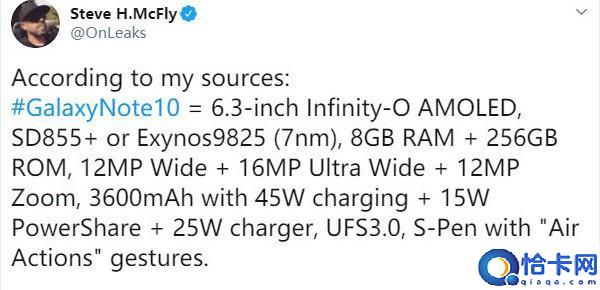大家好,小评来为大家解答以上问题。截图软件,oppo手机怎么截图啊很多人还不知道,现在让我们一起来看看吧!

1、手机截屏可以通过以下方式操作:
2、一般操作:同时按住电源键和音量减小键约3秒,进行截图;
3、 ColorOS系统:进入手机设置-通用-手势体感-亮屏手势-打开三指截屏开关,三指即可快速上下滑动截屏(如图)。对于ColorOS2.0及以上系统,您可以选择在下拉状态栏中捕捉一些屏幕。
4、你可以选择截取任何形状;
5、 ColorOS2.1版本2.1:按住电源键,同时按音量键,进入长截屏模式。手机界面右侧提供选项:截屏区、下一页、保存。您可以选择“屏幕捕获区域”选项来仅捕获所需的内容。
6、选择“下一步”继续下载更多的截屏,点击“保存”完成操作(如下图所示,长截屏的最终效果可以在一张图中完全捕捉到需要的内容,而不是分别捕捉多张图)。
7、注意:要查询手机是否是ColorOS系统以及ColorOS版本路径:进入手机设置-通用-关于手机。
8、手机截屏完成后,下拉状态栏可以对截屏图片做什么?
9、手机在ColorOS2.1和ColorOS2.0两个版本:下拉状态栏,可以通过以下选项快速操作截屏成功的图片:发送、编辑、删除,如下图所示。
10、选择“发送”:可以通过资讯、QQ、微信朋友圈、蓝牙、微博等常用程序分享或发送;
11、选择“删除”:误截图时,点击此处方便删除图片;
12、选择“编辑”:可以再次编辑截图。
13、手机是ColorOS1.4版本1.4:截图图片下拉状态栏可以快速分享或删除。
14、手机是ColorOS1.2版本1.2:截图图片下拉状态栏可以快速分享。
15、手机是ColorOS1.0版本1.0:截图图片下拉状态栏可以快速分享。
16、那么小O使用截图编辑的效果如何呢?看图,是不是觉得很可爱~ ~
17、Quality assurance:
18、截屏保存失败怎么处理?
19、答:您可以通过以下两种方式进行检查:
20、清理文件管理:默认情况下,截图图片保存在手机存储中。进入手机的设置-通用-存储,查看剩余可用存储空间是否足够。通过清除文件管理中不必要的文件,您可以释放更多空间来保存图片。
21、拔下或更换SD卡后再试试:如果机型支持SD卡,并且已经插入使用,建议可以先拔下或更换SD卡,然后截图再试。SD卡故障可能会影响存储中心读取数据,导致无法保存截图。
本文到此结束,希望对大家有所帮助。